| |
Ако погледнете отново първоначалната
скица ще видите, че сме направили само
една част от проекта. За да го довършим
ще използваме още една таблица.
Преместете мишката под червената таблица
и натиснете десния бутон. Сега би трябвало да
видите мигащ курсор под таблицата.
Натиснете Вмъкване и след това Таблица...,
за да добавите нова таблица.
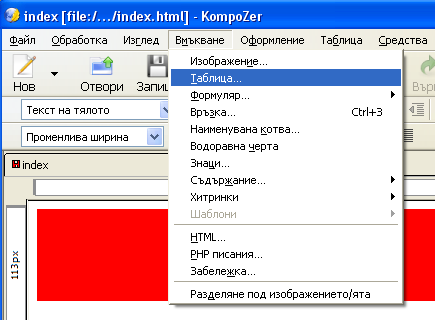
Този път
тя ще е 1 х 2 (един ред, 2 колони). И
натиснете Добре.
Вашата нова таблица трябва да се появи.
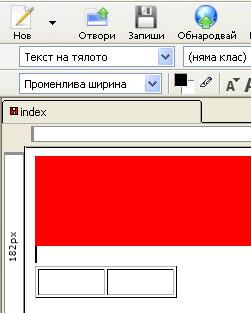
Преместете курсора на мишката пред втората таблица и натиснете левия бутон
на мишката.
След това
натиснете клавиша delete на клавиатурата - изтриване.
Сега двете
таблици би трябвало да са плътно една
до друга.
Кликнете 2 пъти вътре в новата таблица, за да видите свойствата на таблицата.Там идете на Таблица.
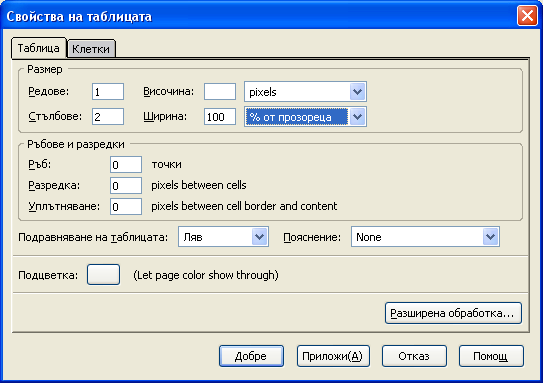
Направете ширината
100% а за височината го оставете
празно и в пиксели. Стойностите за Ръб, Разредка и Уплътняване трябва да са 0 (нула) за
всички. Това, което сте получили трябва
да изглежда така ...
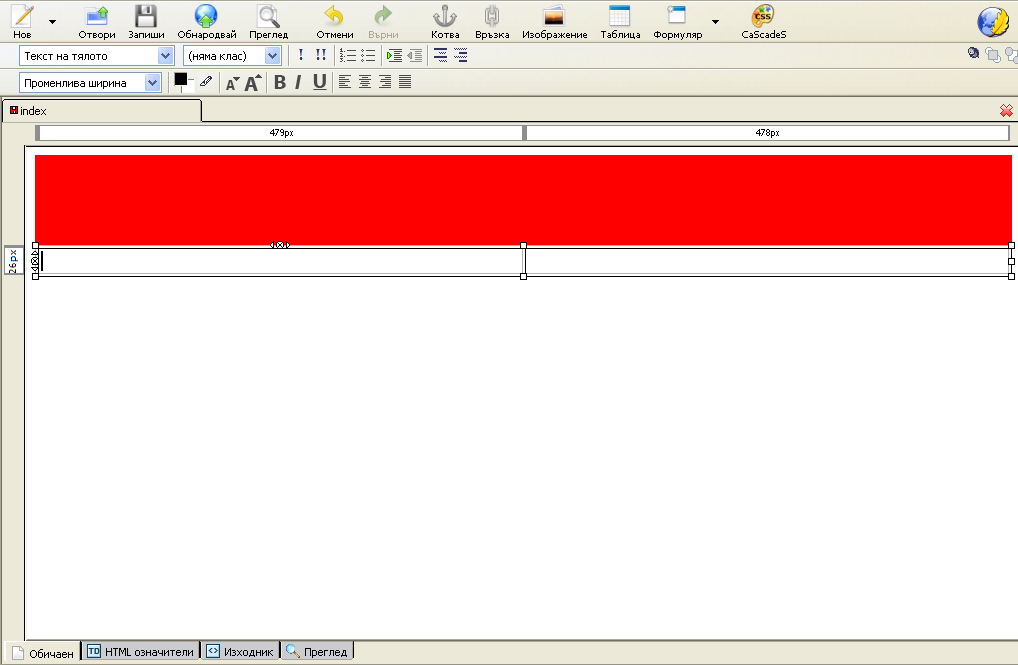
Нека да
погледнем отново нашата скица.
За втората
таблица ни трябва по-тясна колона, която
е синя. Така че, ще трябва да променим
размера на 1-ва колона в новата ни таблица
и да я запълним със син цвят.
Изберете
първата колона в новата таблица и
натиснете 2 пъти левия бутон на мишката.
Натиснете
отдясно на Подцветка и изберете син
цвят, а след това щракнете върху Добре.
Тук за
ширина изберете 120 пиксела. Кликнете
върху Добре.

Сега би
трябвало да имате тясна синя колона под червеното заглавие, а останалата част
от втората таблица да е бяла.
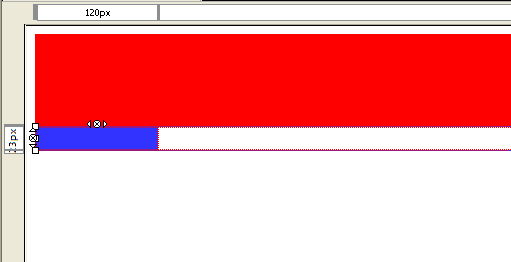
Понеже не зададохме височина на втората таблица, тя ще се променя според съдържанието на синята и бялата колона.
Вие приключихте работата по
основния дизайн.
| | |

